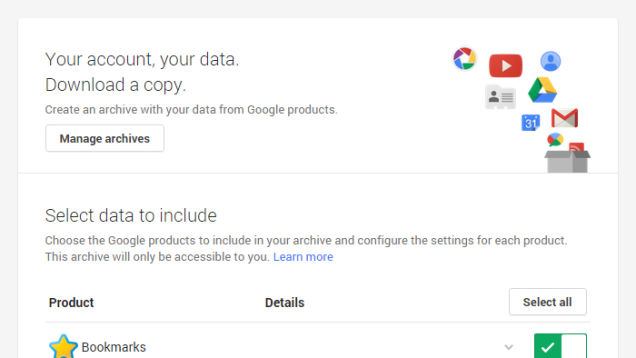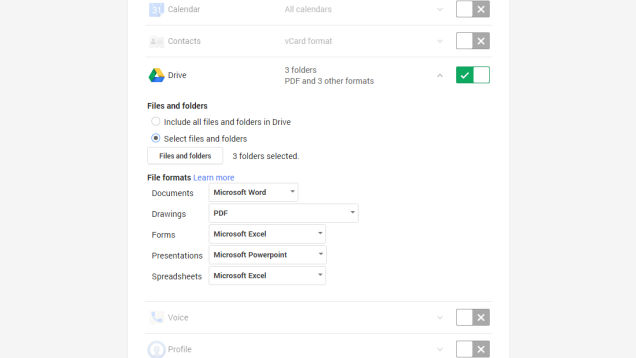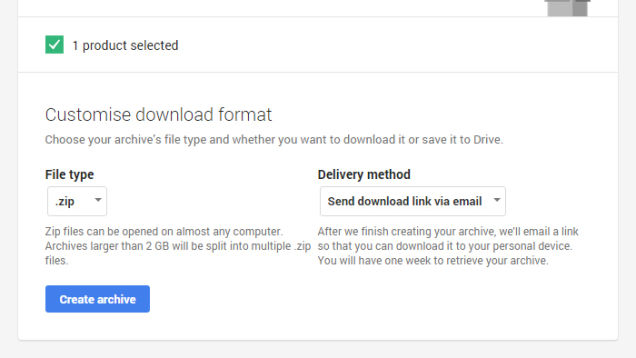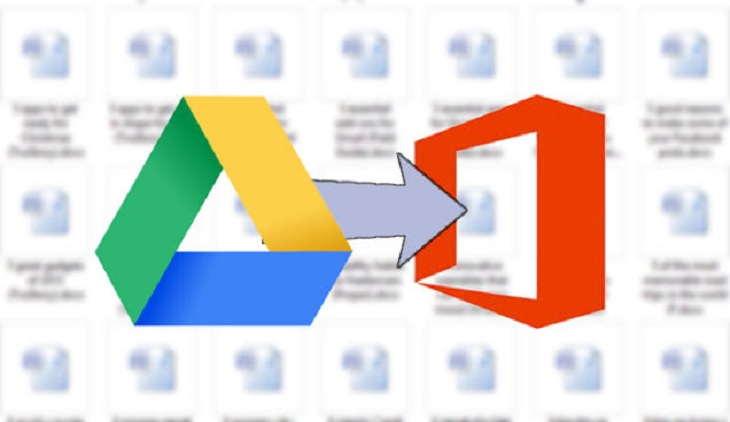
Google Takeout es una herramienta que te permite exportar hasta todos los datos asociados a tu cuenta de Google. Desde emails, contactos, Hangouts, vídeos de YouTube, fotos, blogs y más.
El mismo está pensado principalmente para utilizarlo como método de respaldo, pero en lo que se refiere a Google Drive es una herramienta de conversión muy útil. Abajo tienes los pasos para conseguirlo:
1.- Dirígete a www.google.com/settings/talkout en su navegador previo inicio de sesión en Google. Entra en cualquiera de las aplicaciones de la Web y luego cambiar a la pestaña “Herramientas de datos” y elije “Seleccionar datos para descargar”. Vas a ver que la lista de servicios puede exportar la información.
Puedes desmarcar cualquiera de las aplicaciones que no te interesen, aquí solo nos centraremos únicamente en los archivos de Google drive, así que elija desmarcar todos y luego marque la opción Drive. Use la flecha desplegable justo a la izquierda de la marca verde para revelar las opciones para exportar tus archivos de Google Drive.
2.- Dependiendo de la cantidad de archivos que tengas en Google Drive, esto puede tardar mucho tiempo en descargarse. Si este es el caso, es una buena idea utilizar la opción “Seleccionar archivos y carpetas” para indicar las carpetas de Drive con las que vamos a trabajar.
A continuación, puede especificar los formatos que desea utilizar para descargar archivos de Google Drive nativos: Word, Excel y PowerPoint son formatos que están disponibles para los documentos, hojas de cálculo y presentaciones que tienes en la nube (OpenDocument y PDF también están disponibles) si quieres hacer uso de ellos.
3.- Con las opciones de formato de archivo configurados correctamente, elija Siguiente. Seleccione el tipo de archivo que desea que aparezca y cómo quieres descargarlo, finalmente haz clic en crear archivo para confirmar la exportación.
El archivo puede tomar un tiempo para generarse, pero una vez que esté terminado tendrás todos tus archivos de Google Drive en un formato de MS office para ser utilizado.
Fuente: Nerdilandia